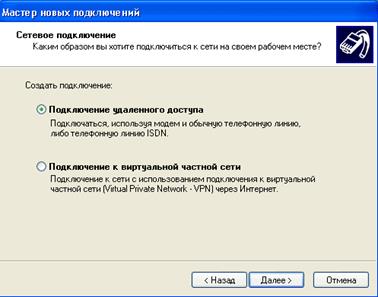Заглавная страница Избранные статьи Случайная статья Познавательные статьи Новые добавления Обратная связь FAQ Написать работу КАТЕГОРИИ: ТОП 10 на сайте Приготовление дезинфицирующих растворов различной концентрацииТехника нижней прямой подачи мяча. Франко-прусская война (причины и последствия) Организация работы процедурного кабинета Смысловое и механическое запоминание, их место и роль в усвоении знаний Коммуникативные барьеры и пути их преодоления Обработка изделий медицинского назначения многократного применения Образцы текста публицистического стиля Четыре типа изменения баланса Задачи с ответами для Всероссийской олимпиады по праву 
Мы поможем в написании ваших работ! ЗНАЕТЕ ЛИ ВЫ?
Влияние общества на человека
Приготовление дезинфицирующих растворов различной концентрации Практические работы по географии для 6 класса Организация работы процедурного кабинета Изменения в неживой природе осенью Уборка процедурного кабинета Сольфеджио. Все правила по сольфеджио Балочные системы. Определение реакций опор и моментов защемления |
Підключення до локальної мережіСодержание книги
Похожие статьи вашей тематики
Поиск на нашем сайте
Як правило, в організаціях комп'ютери під управлінням Windows XP Professional підключені до локальної мережі (ЛОМ). При інсталяції операційна система автоматично виявляє мережний адаптер і створює локальне мережне підключення для даного адаптера. Це підключення відображається, як і всі інші підключення, у папці Мережні підключення (Сетевые подключения або Network Connections). Якщо в комп'ютері є кілька мережних адаптерів, у папці Мережні підключення (Сетевые подключения або Network Connections) з'явиться значок локального підключення для кожного адаптера. За замовчуванням локальне підключення завжди активне. Локальне підключення — єдиний тип підключення, яке автоматично стає активним після запуску комп'ютера чи встановлення ОС. Якщо роз'єднати локальне підключення, воно більше не активізується автоматично (інформація про це зберігається в профілі обладнання — hardware profile). Для встановлення локальних підключень застосовуються середовища Ethernet, Token Ring, кабельні модеми, xDSL, FDDI, IP no ATM, IrDA (інфрачервоний зв'язок), радіо- і емульовані ЛОМ на базі ATM. Емульовані локальні мережі використовують драйвери віртуальних адаптерів, наприклад, драйвери, що підтримують протокол LANE (LAN Emulation, емуляція ЛОМ). При встановленні на комп'ютер нового пристрою для підключення до ЛОМ, після перезапуску Windows XP Professional у папці Мережні підключення (Сетевые подключения або Network Connections) з'явиться новий значок локального підключення. Можна встановити мережний адаптер PCMCIA при включеному комп'ютері, перезапускання Windows XP Professional не буде потрібно — значок локального підключення негайно з'явиться в зазначеній папці. Для настроювання пристрою, що використовується для підключення, і зв'язаних з ним клієнтів, служб і протоколів служить пункт Властивості (Свойства або Properties) контекстного меню обраного підключення. Клієнти визначають доступ через це підключення до комп'ютерів і файлів у відповідній мережі. Служби надають доступ до ресурсів, наприклад до принтерів і файлів, що спільно використовуються. Протоколи, наприклад TCP/IP, визначають "мову" для зв'язку між комп'ютерами. Адаптери ЛОМ можна конфігурувати за допомогою команди Додаткові параметри (Дополнительные параметры або Advanced Settings) меню Додатково (Advanced) папки Мережні підключення (Сетевые подключения або Network Connections). Можна змінювати порядок адаптерів, що використовуються підключенням і зв'язаними з ними клієнтами, службами і протоколами.
Телефонні (комутовані) підключення
Телефонне (комутоване) підключення(dial-up connection) з'єднує комп'ютер з корпоративною мережею чи з Інтернетом за допомогою пристроїв, що підключаються до телефонної мережі, що комутується. Такими пристроями можуть бути: модем (стандартна телефонна лінія), плати ISDN (лінії ISDN) чи обладнання для підключення до мережі Х.25 по відповідному каналу. Як правило, користувачу досить мати одне чи два модемних підключення, наприклад, з Інтернетом і зі своєю корпоративною мережею. Windows XP Professional дозволяє створювати кілька телефонних підключень, що комутуються, щоб здійснити більш складну схему підключень. Можна створити декілька телефонних модемних підключень при копіюванні їх у папці Мережні підключення (Сетевые подключения або Network Connections). Перейменування підключення і настроювання їхніх параметрів дозволяє легко створювати різні підключення для різних модемів, конфігурацій дозвону і т.д.
Використання телефонних ліній і модемів.
Найбільш часто телефонне підключення створюється за допомогою модемів і стандартних аналогових телефонних ліній, які є скрізь і задовольняють більшості вимог мобільного користувача. З Windows XP Professional сумісні сотні модемів, що відповідають промисловим стандартам. Однак проблеми виникають при виявленні й ідентифікації модемів за допомогою стандартних засобів Windows. Перевірити сумісність встановлюваного модему можна за списком апаратної сумісності (Hardware Compatibility List) на сайті Microsoft (http://www.microsoft.com /hcl). Система Windows XP Professional виявляє модеми автоматично. Це особливо зручно для користувачів, які не знають тип модему, встановленого у їхньому комп'ютері. Для встановлення телефонного підключення можна використовувати загальнодоступні мережні модеми (за допомогою програмного забезпечення сторонніх виробників). Створення телефонного підключення. Передбачається, що модем уже встановлений і перевірений. Для створення телефонного підключення до Інтернету чи корпоративної мережі: 1. У папці Мережні підключення (Сетевые подключения або Network Connections) виберіть задачу Створення нового підключення (Создание нового подключения або Create a connection); у наступному вікні Майстри нових підключень (New Connection Wizard) натисніть кнопку Далі (Далее або Next). З’явиться вікно, що зображене на рис. 1.
Рис. 1. Це вікно дозволяє почати створення підключення будь-якого типу
2. Встановіть перемикач Підключення до Інтернету (Подключеник к Интернету або Connect to the Internet) і натисніть кнопку Далі (Далее або Next) (це потрібно робити кожного разу для переходу в наступне вікно). Якщо вам потрібно підключитися до корпоративної мережі (RAS-серверу), виберіть перемикач Підключити до мережі на робочому місці (Connect to the network at my workplace). У цьому випадку в наступному вікні (рис.2) потрібно вибрати тип підключення: комутоване (телефонне) (Dial-up connection) або VPN (Virtual Private Network connection). Для підключення до Інтернету використовується перший тип підключення.
Рис. 2. Вибір способу підключення до корпоративної мережі
3. Майстер пропонує вибрати спосіб настроювання інтернет-підключення. Рекомендована опція - Встановити підключення вручну (Set up my connection manually). 4. Майстру потрібно вказати спосіб підключення до Інтернету; якщо у вас звичайний аналоговий модем, виберіть перемикач Через звичайний модем (Connect using a dial-up modem). 5. У наступному вікні встановіть прапорець біля того модему, який буде використовуватися для даного підключення (якщо модемів кілька). 6. У полі Ім'я постачальника послуг (Имя поставщика услуг або ISP name) введіть довільне, зрозуміле вам ім'я підключення, наприклад, назву вашого інтернет-провайдера. 7. Введіть номер телефону провайдера. 8. У наступному вікні (рис.3) потрібно ввести ім'я і пароль, отримані від провайдера, а також указати, як буде використовуватися це підключення. Зверніть увагу на те, що за замовчуванням система пропонує встановити на це підключення брандмауер— встановлено прапорець Включити брандмауера для підключення до Інтернету (Включить брандмауэр для подключения к Интернету або Turn on Internet Connection Firewall for this connection)
Рис. 3. Настроювання і способи використання створеного з'єднання
9. В останньому вікні майстра перевірте введену інформацію і натисніть кнопку готово (Готово або Finish). На цьому створення підключення завершено, можна його перевірити. Як правило для підключення до Інтернету більше нічого не потрібно: інші параметри або встановлені за замовчуванням, або надходять від провайдера. Необхідно лише перевірити настроювання модему (див. нижче). Копіювання телефонного підключення. У контекстному меню телефонного, VPN- чи прямого підключення в папці Мережні підключення (Сетевые подключения або Network Connections) виберіть команду Створити копію (Создать копию або Create Copy).
Підключення до ЛОМ і вхідні підключення не можна копіювати. Можна створити скільки завгодно комутованих, VPN- чи прямих підключень через копіювання їх у папці Мережні підключення (Сетевые подключения або Network Connections). Можна також перейменовувати і настроювати їх, створюючи окремі підключення для різних модемів, постачальників послуг Інтернету, параметрів набору номера і т.д.
|
|||||
|
Последнее изменение этой страницы: 2016-04-26; просмотров: 462; Нарушение авторского права страницы; Мы поможем в написании вашей работы! infopedia.su Все материалы представленные на сайте исключительно с целью ознакомления читателями и не преследуют коммерческих целей или нарушение авторских прав. Обратная связь - 18.227.183.161 (0.012 с.) |